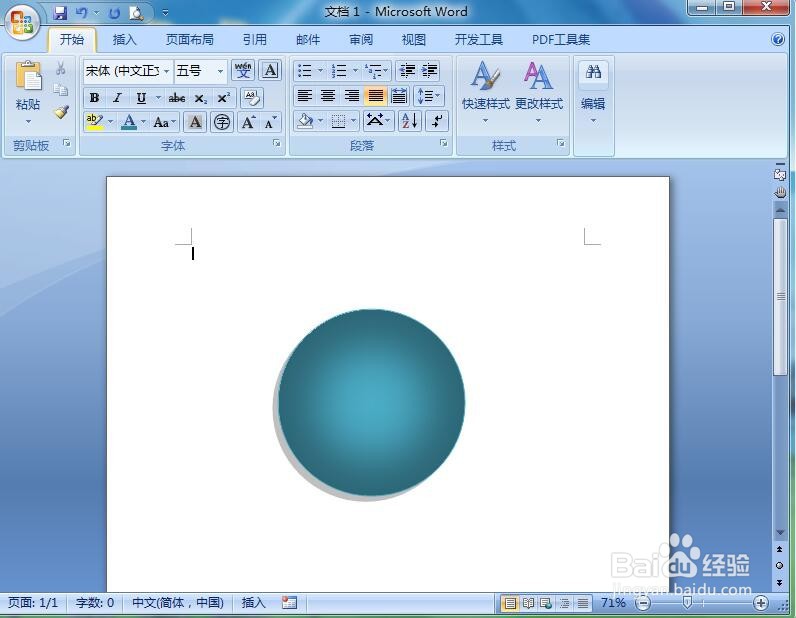1、打开word,进入其主界面中;

2、点击插入,选择形状工具;

3、在基本形状中点击椭圆;

4、按下鼠标左键不放,拖动鼠标,画出一个圆形;
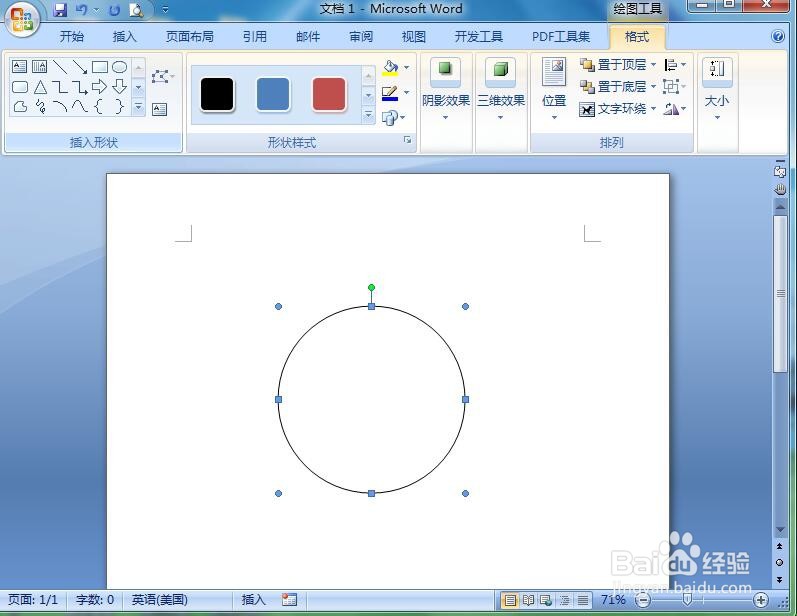
5、点击形状轮廓和形状填充,选择水绿色;

6、点击形状填充下的渐变,添加一种渐变样式;

7、选择阴影效果,添加一种阴影样式;

8、我们就在word中给给圆形添加上了水平绿渐变阴影效果。
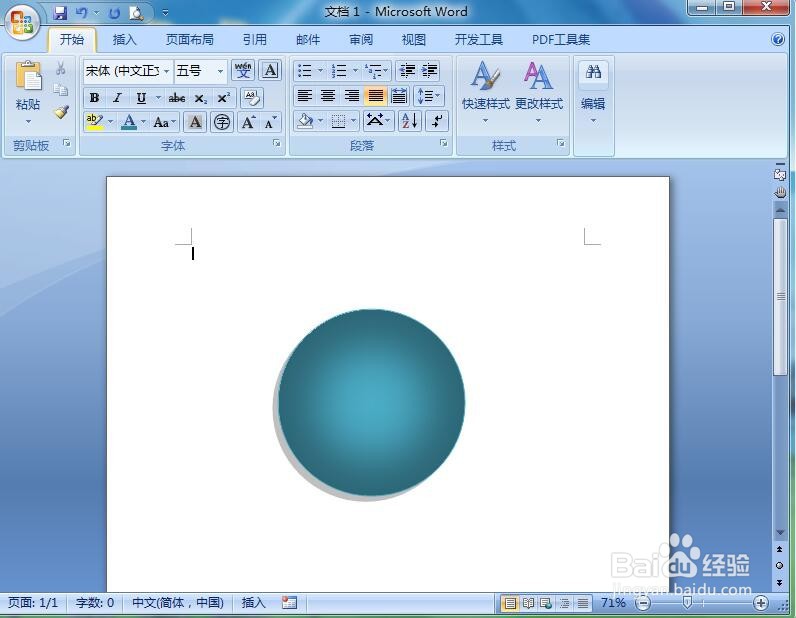
时间:2024-10-24 16:32:57
1、打开word,进入其主界面中;

2、点击插入,选择形状工具;

3、在基本形状中点击椭圆;

4、按下鼠标左键不放,拖动鼠标,画出一个圆形;
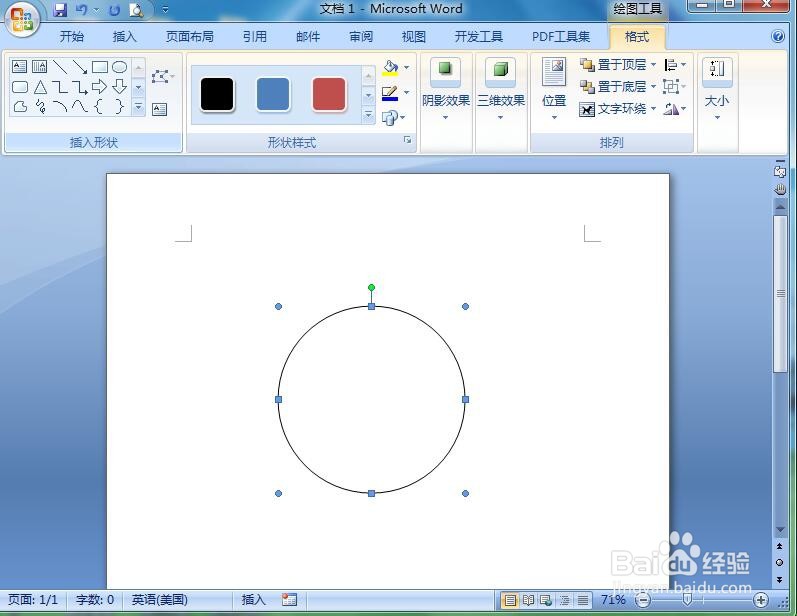
5、点击形状轮廓和形状填充,选择水绿色;

6、点击形状填充下的渐变,添加一种渐变样式;

7、选择阴影效果,添加一种阴影样式;

8、我们就在word中给给圆形添加上了水平绿渐变阴影效果。